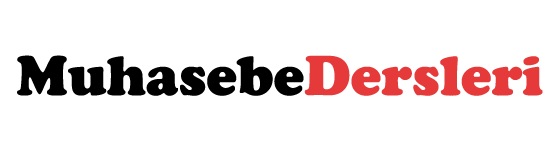
Ön muhasebe işlemleri günümüzde bilgisayar yardımı ile yapılmaktadır. Yazılım firmaları tarafından çok sayıda irsaliye, fatura, stok, cari, çek senet programı geliştirilmiştir. Ortak özellikler taşıyan irsaliye, fatura stok, cari çek-senet programları muhasebe elemanlarının işlemlerini büyük ölçüde kolaylaştırmaktadır.
Ön muhasebe işlemlerinde kullanılan programlar STOK, CARİ, ÇEK-SENET, İRSALİYE, FATURA programlarıdır.
Ticari programlarda kullanıcıya kolaylık olması açısından her belge birinci dereceden ait olduğu programa işlenir. Program bu belgedeki bilgileri ilgili diğer programlara kendisi entegrasyon aracılığıyla işler. Örneğin, satış irsaliyesi, kullanıcı tarafından irsaliye programına gerekli bilgilerin girilmesiyle düzenlenir. İrsaliyenin faturasını bilgisayar düzenler. Fatura bilgilerini STOK ve CARİ hesap kayıtlarına bilgisayar işler.
Muhasebe paket programında hangi belgeler hangi programa işlenir:
- Alışlara ait olan STOK ve/veya CARİ hesap kayıtlarını ilgilendiren faturalar FATURA programına işlenir.
- Satışlara ait olan STOK ve/veya CARİ hesap kayıtlarını ilgilendiren faturalar FATURA programına işlenir.
- Tahsilat ve tediyelere ait makbuzlar, CARİ programına veya KASA programına işlenir.
- Hesaplar arası virman, takas işlemlerine ait dekontlar CARİ programına işlenir.
- Tahsilat ve tediyelere ait çekler-senetler ÇEK-SENET programına işlenir.
Ön muhasebe programlarının ortak özellikleri:
Ön muhasebe işlemlerinde STOK, CARİ, ÇEK-SENET, İRSALİYE, FATURA programları ayrı ayrı veya birlikte bağlantılı olarak kullanılabilir. Bazı firmalarda bu programlardan bir kısmına ihtiyaç olmayabilir. Örneğin bir hizmet işletmesi STOK programını kullanmayabilir. Satışlarının tamamı peşin olan bir işletmede CARİ ve ÇEKSENET programına ihtiyaç olmaz.
Ön muhasebe işlemleri için kullanılan programlarda genel olarak yapılan işlemler şunlardır:
- Hesap dönemi için, bilgilerin kaydedileceği bir bölüm hazırlamak. Programlara göre şirket açma, firma tanımlama, firma ekleme gibi isimler altında yapılır.
- Ön muhasebe işlemleri için kullanılacak işletmeye uygun program modülleri seçilir. Örneğin, peşin çalışan stok kontrolü yapan bir işletme için İRSALİYE, FATURA, STOK programları yeterli olacaktır. Aynı işi yapan fakat veresiye çalışan bir işletme bu programlara bir de CARİ programı eklenecektir.
- Programlar işletmeye ve günün mevzuatına göre güncelleştirilir. Örneğin satışlarında % 8 KDV uygulayan işletme için İRSALİYE ve FATURA programlarındaki KDV oranları % 8 e ayarlanır.
- Stok kodları belirlenir. Geçen yıldan devreden stoklar için kartlar açılır.
- Cari hesap kodları belirlenir. Geçen yıldan devreden cari hesaplar için kartlar açılır. Alıcılar, Satıcılar vb. ayrımı için özel kodlamalar yapılır.
- Alış faturaları düzenli olarak işlenir.
- Satış irsaliyeleri ve faturaları bilgisayar ile düzenlenir.
- Tahsilat ve tediye belgeleri işlenir.
- Raporlar alınır, kontrol edilir.
1. Fatura İşlemleri: Paket Programda menü bölümünden FATURA tıklanınca menü açılır. Faturalar Alım Faturaları, Satış Faturaları olarak ikiye ayrılır.
2. Firma tanımlama işlemleri:
- PAKET PROGRAM SYS simgesini tıklayınız.
- Açılan minik pencerede kullanıcıya Program adını yazınız, TAB ı tuşlayınız.
- Şifre satırında Paket program adını yazınız, ENTER tuşunu tuşlayınız.
- PAKET PROGRAM Sistem Yönetmeni penceresi açıldı. (Pencere küçükse büyütünüz.)
- Yönetim sekmesinden, Firmalar satırını tıklayınız
- Firma Tanımları penceresi, sol alt köşede simgeyi tıklayınız (Ekle simgesi)
- Firma numarası program tarafından verildi. (İstersen 1 ile 999 arası, önceden kullanılmamış bir numara verebilirsin)
- Firma numarasını ismine ekleyerek, Adı kutusuna yazınız. (HÜSEYİN_999 gibi)
- Unvanı kutusuna KELAYNAK GIDA yazınız.
- Detaylar’ı tıklayınız.
- Çalışma bilgileri’ni tıklayınız.
- Bu ekranda Cumartesi ve Pazar günlerinin kutularına tik atınız.
- Firmaya ait diğer bilgileri, Genel, Mali müşavir, İşveren Bilgilerine yazabilirsin.
- Kaydet düğmesini tıklayınız, “Firma veri dosyaları bulunamadı. Oluşturmak istiyor musunuz? “ sorusunda Tamam’ı tıklayınız, bekleyiniz. [Eğer bu soru çıkmazsa firma numarası önceden kullanılmış demektir. Firma ismi üzerinde sağ tıklayınız, Açılan pencerede “Dosya oluştur ”u tıklayınız. Firma dosyaları oluşturulacaktır yazısında tamamı tıklayınız.]
- “Standart Hesap Planı Oluşturmak İstiyor musunuz? sorusunda Tamam’ı tıklayınız
- “Standart rapor tasarımlarını oluşturmak istiyor musunuz.” Sorusunda Tamam. Bekle
- Firma satırında çift tıklayınız, Dönemler-Ambarlar eklendi.
- Dönemler yazısında sağ tıklayınız, Ekleye tıklayınız, dönemler oluştu.
- Kaydet’ i tıklayınız, “Döneme ait veri dosyaları bulunamadı Oluşturmak istiyor musunuz.” sorusunda Tamamı tıklayınız. Dönem yazısı belirginleşene kadar bekleyiniz.
- Dönem üzerinde sağ tıklayınız.
- “Standart Kayıt Numaraları Oluştur ”u tıklayınız
- “Sadece …. .nolu firmanın 1 numaralı dönemi için….”cevabına Tamam ı tıklayınız.
- Tekrar sağ tıklayınız, Pencereden “Veri tabanı araçları oluşturulacaktır ”ı tıklayınız.
- “Veri tabanı araçlarını oluşturmak istiyor musunuz? ” cevabında tamamı tıklayınız. Bekleyiniz.
- “Veri tabanı araçları oluşturma işlemi tamamlandı” yazsında tamamı tıklayınız.
- Bir daha dönemler üzerinde sağ tıklayınız. “Çalışma dönemi olarak işaretle” yi tıklayınız
- “Bu dönem aktif hale getirilecektir” cevabında Tamamı tıklayınız.
- Ambar üzerinde çift tıklayınız. Ambar da oldu.
- Kapatınız, PAKET PROGRAM SYS’ yi kapatınız.
3. Ticari Sisteme giriş işlemi:
- PAKET PROGRAM WIN simgesini tıklayınız.
- Kullanıcı Paket program adını yazınız, TAB ı tuşlayınız.
- Şifre olarak paket program adını yazınız, TAB ı tuşlayınız.
- Firma: F10 a kullanarak açılan pencereden firmanızı seçiniz ve iki kez enter ı tuşlayınız.
4. Birim tanımlama işlemi:
- Menü’de “Diğer İşlemler” üzerinde sol tıklayınız.
- Birim Setleri üzerinde sol tıklayınız,
- Açılan pencerede işaretini tıklayınız
- Kodu KG yazınız, TAB ı tuşlayınız.
- Açıklaması KİLO yazınız, TAB ı tuşlayınız.
- Ana Birim Koduna gelerek KG yazınız TAB ı tuşlayınız veya F2 yi kullanınız
- Açıklaması KİLO yazınız, kaydediniz., Kapatınız.
sayfa 1
sonraki sayfa >>>>>